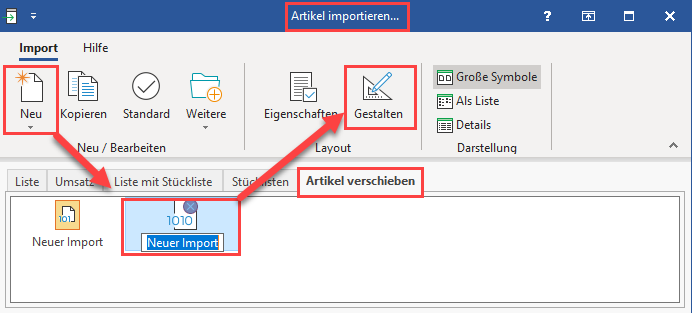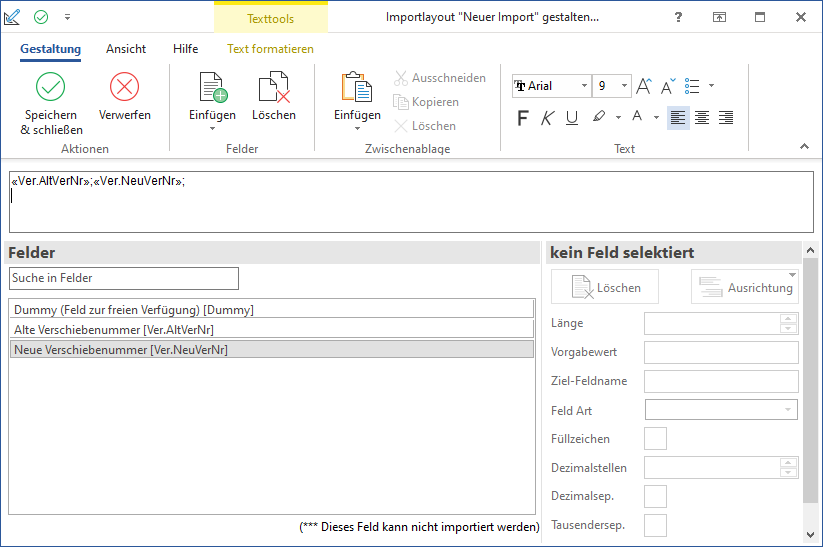...
Um beim Verschieben der Artikel die Daten aus einem Import zu lesen ist folgendes notwendig:
Sie gelangen im Bereich STAMMDATEN - ARTIKEL über die Unter VERKAUF - STAMMDATEN - Register: "Artikel" - Schaltfläche: SCHNITTSTELLEN - ARTIKEL IMPORTIEREN in das Eingabefenster zum Erstellen eines neuen Import. Öffnen Sie hier das ... - Register: "Artikel verschieben" und richten Sie ein neues Importlayout ein.
Über die Schaltfläche: GESTALTEN gelangen Sie in den Feldeditor.
Fügen Sie die Felder: "«Ver.AltVerNr»" (Alte Artikelnummer) und " und «Ver.NeuVerNr»" (Neue Artikelnummer" ) ein.
Fügen Sie am Ende der Zeile noch einen Zeilenumbruch ein (STRG + ENTER).
Speichern Sie Ihre Eingabe mit SPEICHERN & SCHLIEßEN.
Rufen Sie anschließend über die Schaltfläche: EIGENSCHAFTEN das Fenster zur Eingabe der Eigenschaften auf.
Hinterlegen Sie im Register: "Eingabe" das gewünschte Format der Eingabedatei.
Im Register: "Parameter" wählen Sie die Option: "Kein Protokoll anzeigen".
Speichern Sie Ihre Eingaben.
...
Verwenden Sie für den Import z. B. eine Excel-Datei, so muss diese zwei Spalten enthalten. Definieren jeweils eine Spaltenüberschrift wie z.B. "Alte ArtNr" und "Neue ArtNr".
In einer Textdatei z.B. einer Textdatei verwenden Sie keine Überschriften. Trennen Sie alte und neue Artikelnummer jeweils durch ein Semikolon (";") und wechseln Sie mit STRG+ENTER in eine neue Zeile zur Eingabe eines neuen Datensatzes.
...
Wählen Sie auf der Seite "Bereich auswählen" des Assistenten mit der Option "Bereich aus Import" das zuvor eingerichtete Importlayout aus und bestätigen Sie die Auswahl mit der Schaltfläche: WEITER.
...